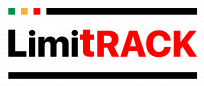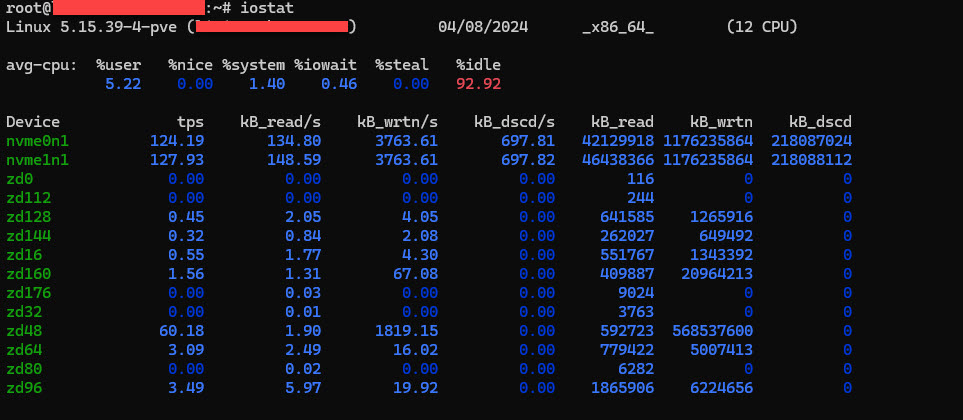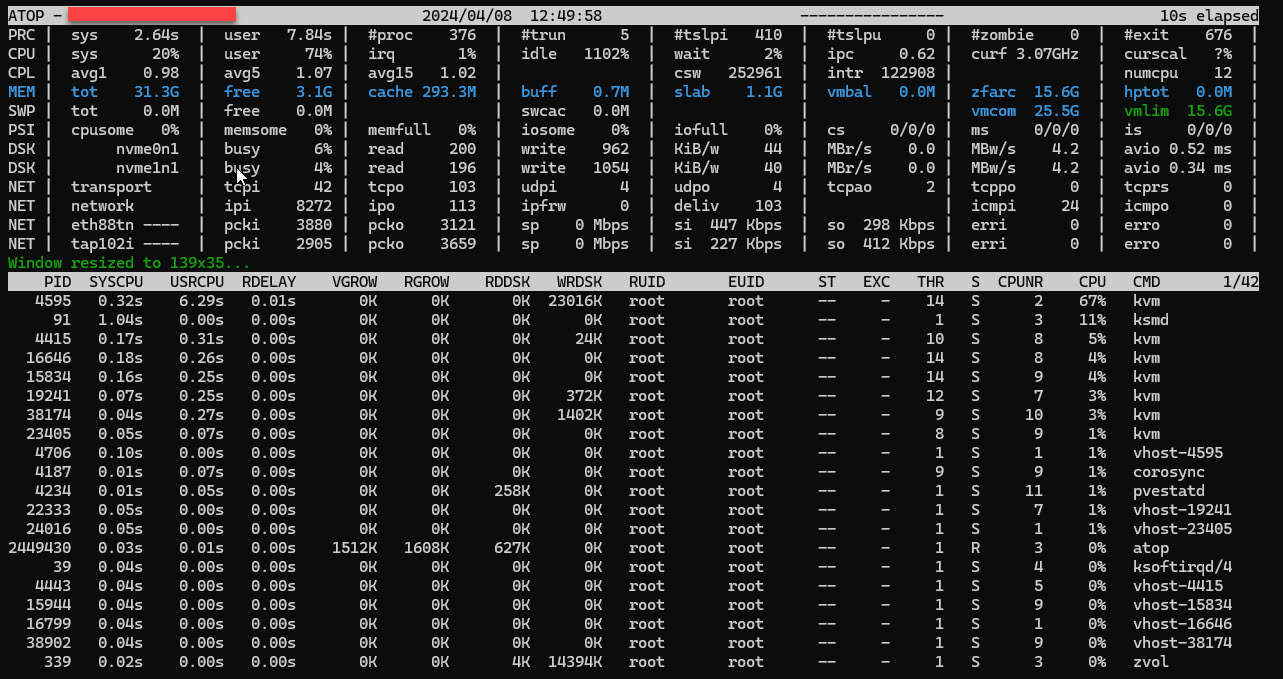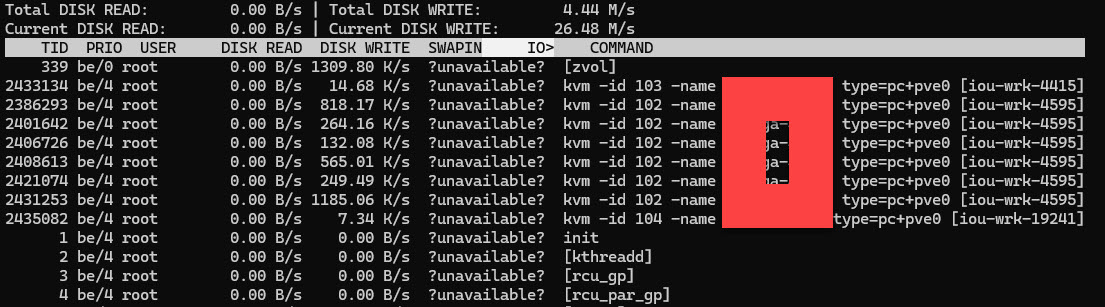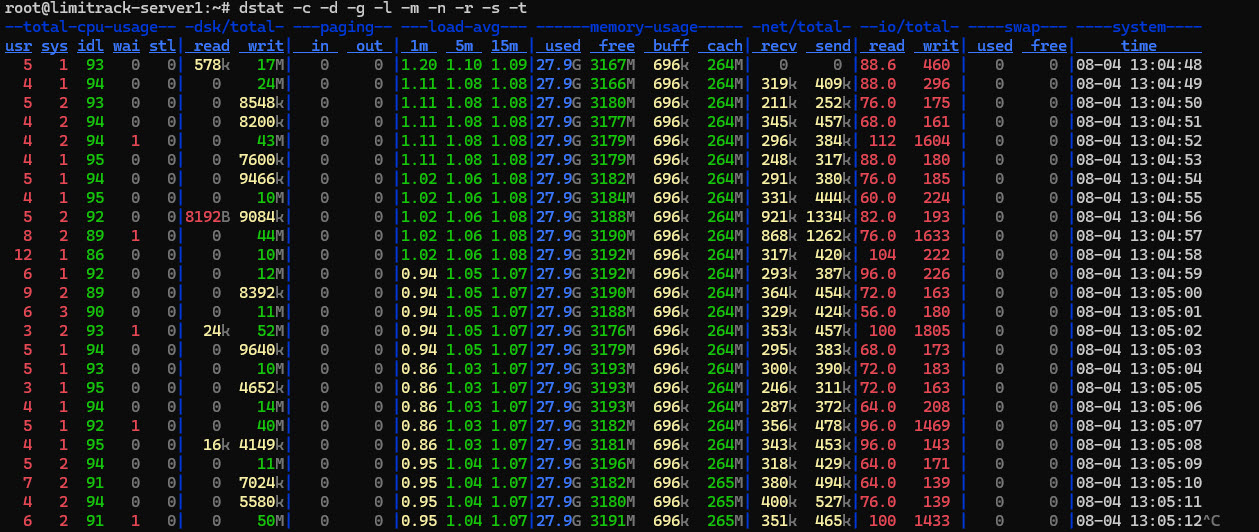Disk อาจจะทำงานหนัก จึงควร monitor Disk ไว้
Proxmox มีกราฟ monitor แสดง resource หลายอย่างให้ลูกค้าได้เห็นว่า ณ ขณะนั้น CPU , Load , Ram , Network ใช้ไปเท่าไร
แต่สิ่งสำคัญ 1 อย่างที่กราฟ monitor ของ Proxmox ไม่ได้แสดงไว้คือ อัตราการ read-write และ activity ของ Disk ซึ่งเรื่องนี้เป็นสิ่งสำคัญมากหากลูกค้าสร้าง vm จำนวนมากๆ อัตราการ read-write-activity ของ Disk ก็จะสูงตามไปด้วย
หาก Disk มีการ access จาก vm จำนวนมากๆเข้ามาพร้อมๆกัน อาจจะทำให้ระบบโดยรวมค้างเป็นช่วงๆ และถ้าเป็นระยะเวลานาน Proxmox อาจจะล่ม
ปัจจุบัน ( version 8 ) Proxmox จะมี IO delay ให้ดูเป็น % แต่ก็อาจจะยังไม่เพียงพอต่อการ monitor Disk
แอดมินขอแนะนำวิธีการตรวจสอบ Activity ของ Disk ดังนี้
1. iostat
ข้อดี iostat คือ แสดงอัตรา read-write ของ Disk แยกกันแต่ละตัว
$ ssh root@xxx.xxx.xxx.xxx ( รีโมทเข้า Proxmox )
# apt install sysstat ( ติดตั้ง )
# iostat
# watch -n 1 iostat ( ให้อัพเดททุก 1 วินาที )
# iostat -t ( แสดงวันที่ และเวลา )
# iostat -m ( แสดงหน่วยเป็น MB )
# iostat -p nvme0n1 ( แสดงเฉพาะ nvme0n1 )
2. atop
ข้อดี atop คือ แสดง activity ( read-write ) ของ Disk และแสดงการทำงาน CPU , Mem , Swap , Disk , NIC ในหน้าจอเดียว
$ ssh root@xxx.xxx.xxx.xxx ( รีโมทเข้า Proxmox )
# apt install atop ( ติดตั้ง )
# atop
# atop -x ( แสดงสี color หากค่าไหนเกิด critical activity )
# atop -x 1 ( อัพเดททุก 1 วินาที )
3. iotop
ข้อดี iotop คือ แสดง activity ( read-write ) ของ Disk แยกตาม application ( & service )
$ ssh root@xxx.xxx.xxx.xxx ( รีโมทเข้า Proxmox )
# apt install iotop ( ติดตั้ง )
# iotop
4. dstat
ข้อดี dstat คือ แสดง activity ( read-write ) ของ Disk แบบเทียบเวลาย้อนหลังได้ นอกจากนั้นยังเลือกให้แสดงผล CPU , Ram , Load , Net , IO , Swap , อื่นๆ ได้พร้อมๆกันอีกด้วย
$ ssh root@xxx.xxx.xxx.xxx ( รีโมทเข้า Proxmox )
# apt install dstat ( ติดตั้ง )
# dstat
# dstat -c -d -g -l -m -n -r -s -t ( แอดมินชอบแบบนี้ ละเอียดดี )
5. ioping
ข้อดี ioping คือ แสดงค่า Latency ของ Disk แต่ละตัว ( คล้ายๆ IO delay ที่ Proxmox มีมาให้ )
$ ssh root@xxx.xxx.xxx.xxx ( รีโมทเข้า Proxmox )
# apt install ioping ( ติดตั้ง )
# ioping /dev/nvme0n1
ฝากสนับสนุนบริการ www.Limitrack.com เพื่อให้พวกเราได้นำสิ่งดีๆมามอบให้ลูกค้าครับ